欢迎来到达索SOLIDWORKS增值经销商硕迪科技官网
服务热线:400-009-9965
solidworks@shuodizhixin.com
欢迎来到达索SOLIDWORKS增值经销商硕迪科技官网
服务热线:400-009-9965
solidworks@shuodizhixin.com


SOLIDWORKS 做为一款深受工程师喜欢的三维设计软件,提供了优秀的创建复杂3D模型和组件的功能。
然而,随着项目变得越来越复杂以及工作站硬件的老化,由此带来的SOLIDWORKS性能的瓶颈会逐渐影响您的工作效率。
为了充分发挥 SOLIDWORKS 的潜力,优化SOLIDWORKS性能和显卡设置以获得软件的最佳性能,就非常重要了。
这篇文章中,SOLIDWORKS代理商-硕迪科技向您介绍从哪5个方向来进行设置,让您可以有效的利用SOLIDWORKS和电脑硬件。
SOLIDWORKS 性能的提升很大程度来自于您的显卡。
我们通常建议选择 NVIDIA 的专业显卡系列。这些显卡经过 SOLIDWORKS 测试,可以为您完成繁重的工作,尤其是Ada一代显卡。
RTX 3000和RTX 4000系列在2024年是有较佳的性价比的,但如果您只进行非常简单的 CAD 工作,那么也可以选择低于 RTX 2000 的较低系列卡。
其他推荐用于 SOLIDWORKS 2024 的 Ada Generation 卡:
SOLIDWORKS 厂家每年都会发布一份推荐显卡列表,以支持solidworks软件提供可靠性和性能。
无论您要处理复杂的模拟还是渲染逼真的设计,投资专业级显卡都能确保无缝操作和加速工作流程。
了解关于SOLIDWORKS 2024 价格信息,咨询:400-009-9965 或者 点击 索取报价
即使拥有强大的显卡,不正确的设置也会削弱其潜力。
必须确保您的显示器直接插入专用显卡,绕过主板上的板载显卡。
对于笔记本电脑用户来说,确认 SOLIDWORKS 是否使用专用 GPU 对于实现最佳性能至关重要
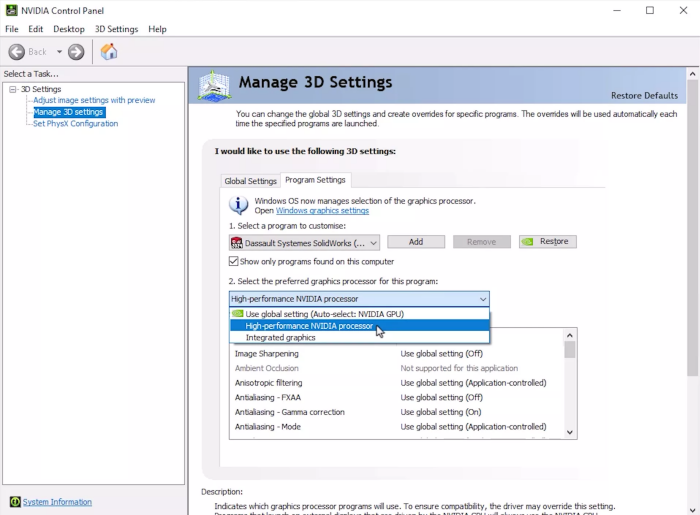
您可以通过转到NVIDIA 控制面板和管理 3D 设置来检查这一点,将 SOLIDWORKS 设置为在显卡上运行。
通过消除硬件设置中的潜在瓶颈,可以为更流畅、响应更迅速的 SOLIDWORKS 体验铺平道路。
图形驱动程序是电脑硬件和 SOLIDWORKS 软件之间的桥梁。
保持它们更新对于实现SOLIDWORKS最佳性能以及确保与最新功能和硬件加速的兼容性至关重要。
定期检查更新并安装SOLIDWORKS 版本支持的最新驱动程序。 通过掌握驱动程序更新,您不仅可以提高性能,还可以减轻潜在的兼容性问题和稳定性问题。
微调 SOLIDWORKS 设置可以显著提高性能,提高效率和生产力。
在系统选项的性能部分中,启用增强的图形性能和轮廓边缘的硬件加速可以显著改善渲染和可视化任务。
通过尝试其他设置,您可以根据自己的特定工作流程定制 SOLIDWORKS,从而最大限度地提高效率而不影响质量。
虽然SOLIDWORKS全局设置会影响整体性能,但微调特定文件的设置可以为要求苛刻的项目提供有针对性的优化。
性能评估工具可以帮助您识别 CPU 密集型功能。
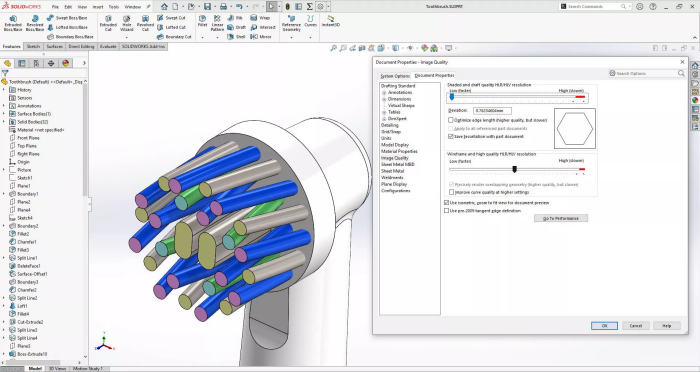
SOLIDWORKS 中的文档属性包含图像质量滑块,如果您发现性能下降,那么需要检查这些滑块以找到性能和视觉逼真度之间的平衡
您可能听说过 SOLIDWORKS 仅使用 CPU 的一个核心的说法,请阅读我们的:SOLIDWORKS硬件建议:SOLIDWORKS是否使用多核。
要获得最佳的 SOLIDWORKS 性能,需要采取涵盖硬件、软件和设置优化的整体方法。 欢迎您联系硕迪科技,由我们的专家团队来解决solidworks软硬件问题,而您只需要专注于设计。
获取SOLIDWORKS免费试用,获得SOLIDWORKS技术支持,欢迎咨询:400-009-9965 或者留下您的联系信息。
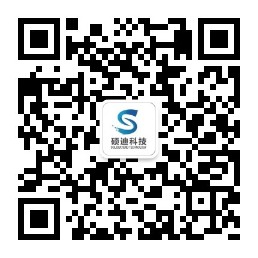
关注微信公众号
硕迪科技
